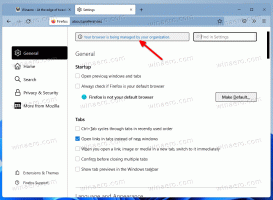गुम Microsoft सॉफ़्टवेयर शैडो कॉपी प्रदाता सेवा को पुनर्स्थापित करें
Microsoft सॉफ़्टवेयर शैडो कॉपी प्रदाता सेवा, के रूप में भी जाना जाता है swprv, एक अंतर्निहित सेवा है जो आधुनिक विंडोज़ संस्करणों में मौजूद है। यह पुनर्स्थापना बिंदु निर्माण में भाग लेता है। यदि इसका कॉन्फ़िगरेशन क्षतिग्रस्त है, या किसी कारण से swprv सेवा अनुपलब्ध है, आप पुनर्स्थापना बिंदु प्रबंधित नहीं कर पाएंगे.
विज्ञापन
यदि आप पर क्लिक करते हैं सिस्टम संरक्षण... सिस्टम गुण > सुरक्षा संवाद में बटन (SystemPropertiesProtection.exe), आपको त्रुटियाँ दिखाई दे सकती हैं 0x81000203 या 0x81000202, यह बताते हुए कि सिस्टम रिस्टोर में एक त्रुटि आई है और आपको सिस्टम रिस्टोर को फिर से चलाने का प्रयास करने की आवश्यकता है।
यदि आप इवेंट व्यूअर की जांच करते हैं, तो आप पाएंगे कि डिफ़ॉल्ट वीएसएस प्रदाता के लिए, इस तरह की एक त्रुटि है: COM वर्ग VSS प्रदाता CLSID के निर्माण में त्रुटि {65ee1dba-8ff4-4a58-ac1c-3470ee2f376a} SW_PROV 0x80070424 सेवा स्थापित नहीं.
यह संकेत दे सकता है कि किसी उपयोगकर्ता या ख़राब सॉफ़्टवेयर ने इसे हटा दिया है swprv सेवा या उसका कॉन्फ़िगरेशन बदल दिया है।
सबसे पहले, सर्विसेज स्नैप-इन खोलें; उसके लिए दबाएँ जीतना + आर, प्रकार सेवाएं.एमएससी. निम्नलिखित दो सेवाएँ देखें:
-
वॉल्यूम शैडो कॉपी (वीएसएस) मौजूद होना चाहिए और इसका स्टार्टअप प्रकार सेट होना चाहिए नियमावली.

-
माइक्रोसॉफ्ट सॉफ्टवेयर शैडो कॉपी प्रदाता (swprv) मौजूद होना चाहिए और सेट भी होना चाहिए नियमावली.

यदि आपकी सेवाओं की स्टार्टअप स्थिति "अक्षम" है, तो उन्हें "मैनुअल" में बदलें।
लेकिन यदि swprv आपके सेवा संवाद में सूचीबद्ध नहीं है, तो आपको सिस्टम सुरक्षा और छाया प्रतिलिपि सुविधाओं को पुनर्प्राप्त करने के लिए इसे पुनर्स्थापित करने की आवश्यकता है।
Microsoft सॉफ़्टवेयर शैडो कॉपी प्रदाता सेवा पुनर्स्थापित करें (swprv)
- खुला प्रशासक के रूप में कमांड प्रॉम्प्ट; उस प्रकार के लिए
cmd.exeमें खोज और उपयुक्त वस्तु का चयन करें. - दोषपूर्ण सेवा कॉन्फ़िगरेशन (यदि कोई हो) को हटाने के लिए एक के बाद एक निम्नलिखित तीन कमांड टाइप करें:
नेट स्टॉप बनामनेट स्टॉप swprvएससी हटाएं swprv
- अब, निम्नलिखित कमांड के साथ शैडो कॉपी प्रदाता सेवा को पुनर्स्थापित करें:
sc क्रिएट swprv binPath= C:\Windows\System32\svchost.exe डिस्प्लेनाम= "Microsoft वॉल्यूम शैडो कॉपी सर्विस सॉफ्टवेयर प्रदाता" टाइप= खुद की शुरुआत= डिमांड त्रुटि= सामान्य निर्भर= rpcss obj= लोकलसिस्टम. - अब, खोलें रजिस्ट्री संपादक साथ regedit आदेश (दबाएँ जीतना + आर > प्रकार
regedit> दबाएँ प्रवेश करना). - निम्नलिखित कुंजी खोलें: HKEY_LOCAL_MACHINE\SYSTEM\CurrentControlSet\services\swprv.
- दाएँ फलक में, डबल-क्लिक करें छविपथ टेक्स्ट मान, और इसे सेट करें
svchost.exe -k swprv.
- अब, राइट-क्लिक करें swprv बाएँ फलक में कुंजी, और एक नई कुंजी बनाएँ पैरामीटर.
- वहां, एक नया बनाएं सर्विसडीएलएलस्ट्रिंग मान का विस्तार करें, और इसे सेट करें %Systemroot%\System32\swprv.dll.

- एक बार जब आप ऐसा कर लें, तो विंडोज़ को पुनरारंभ करें और खोलें
सेवाएं.एमएससी. Microsoft सॉफ़्टवेयर शैडो कॉपी प्रदाता सेवा प्रस्तुत करेगी. आप इसे शुरू कर सकेंगे.
इतना ही!
💡नोट: यदि आपने उपरोक्त सब कुछ कर लिया है, लेकिन सेवा प्रारंभ नहीं होती है, तो इसका एक घटक अपंजीकृत हो सकता है। उन्हें पंजीकृत करने के लिए, निम्नलिखित कार्य करें।
swprv सेवा घटकों को पंजीकृत करें
व्यवस्थापक के रूप में एक नया कमांड प्रॉम्प्ट खोलें, और निम्नलिखित कमांड को एक के बाद एक चलाएँ।
regsvr32 /s C:\Windows\system32\ole32.dll. regsvr32 /s C:\Windows\system32\oleaut32.dll. regsvr32 /s C:\Windows\system32\vss_ps.dll. regsvr32 /s /i C:\Windows\system32\swprv.dll. regsvr32 /s /i C:\Windows\system32\eventcls.dll. regsvr32 /s C:\Windows\system32\es.dll. regsvr32 /s C:\Windows\system32\stdprov.dll. regsvr32 /s C:\Windows\system32\vssui.dll. regsvr32 /s C:\Windows\system32\msxml.dll. regsvr32 /s C:\Windows\system32\msxml3.dll. regsvr32 /s C:\Windows\system32\msxml4.dll. vssvc/रजिस्टर
रजिस्ट्री प्रविष्टियों की दोबारा जांच करना एक अच्छा विचार है, विशेषकर छविपथ और पैरामीटर\ServiceDll मूल्य. अब सेवा को बिना किसी समस्या के काम करना चाहिए।
यदि आपको यह लेख पसंद आया तो कृपया नीचे दिए गए बटनों का उपयोग करके इसे साझा करें। यह आपसे बहुत कुछ नहीं लेगा, लेकिन यह हमें बढ़ने में मदद करेगा। आपके समर्थन के लिए धन्यवाद!
विज्ञापन